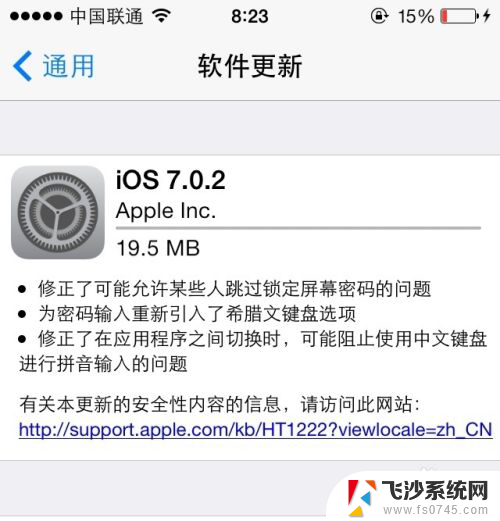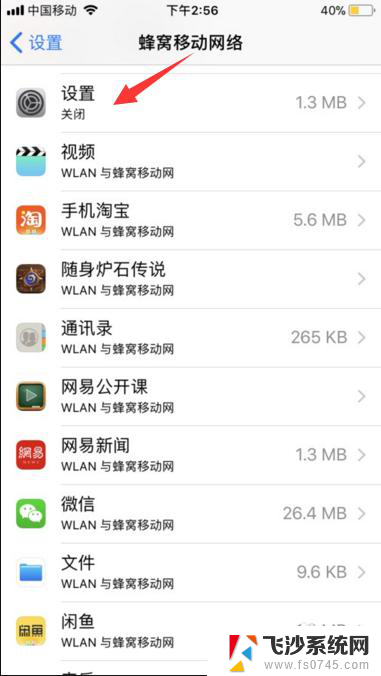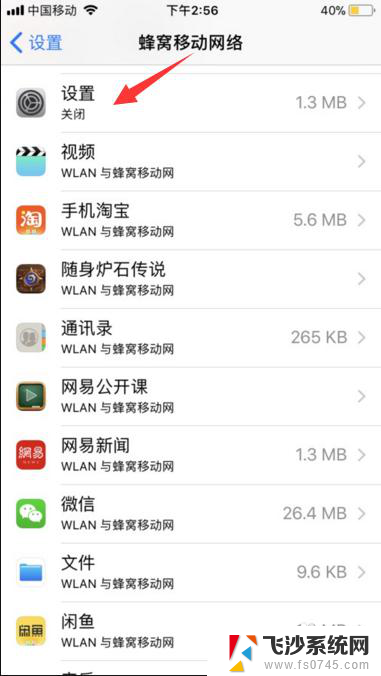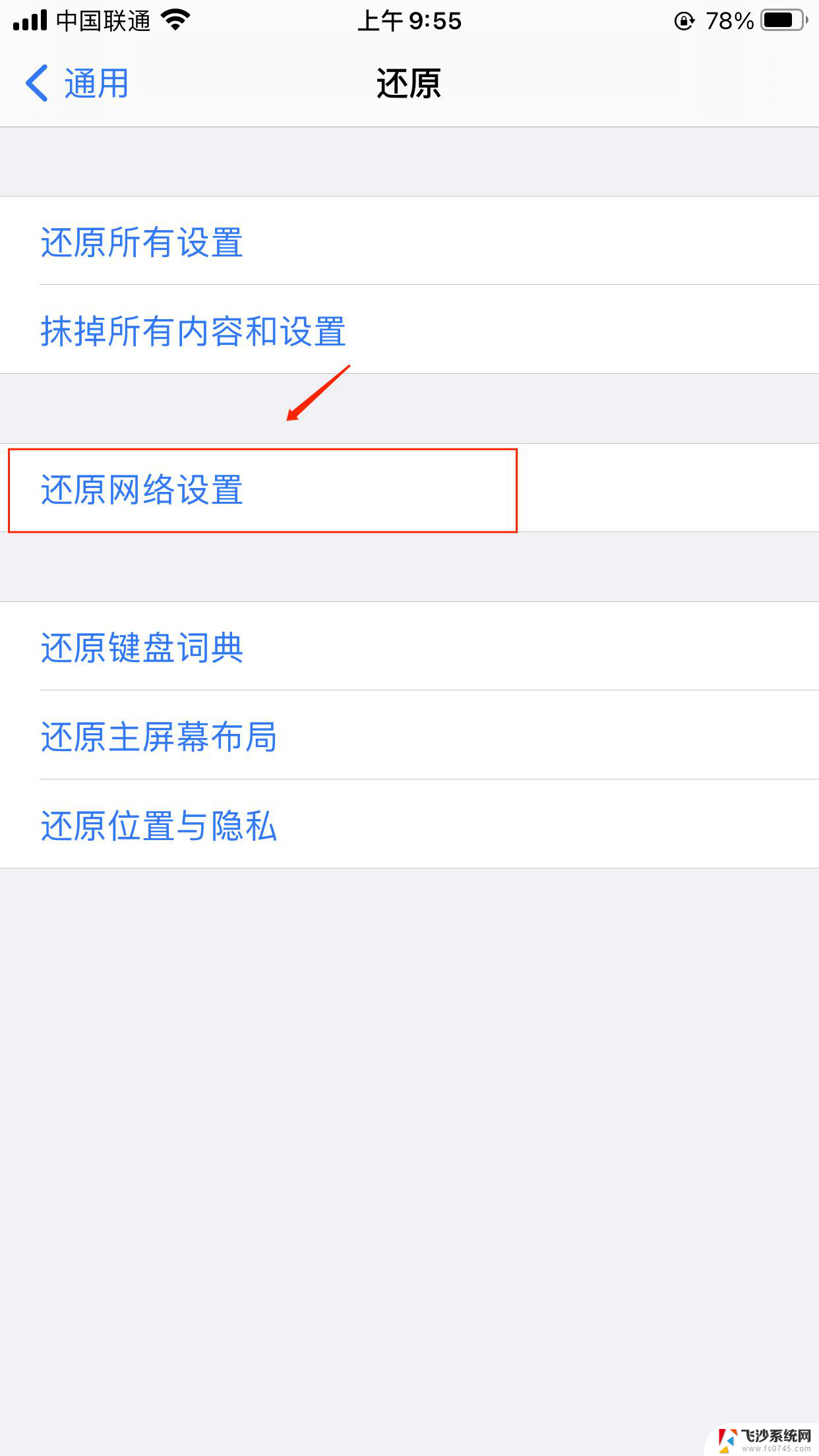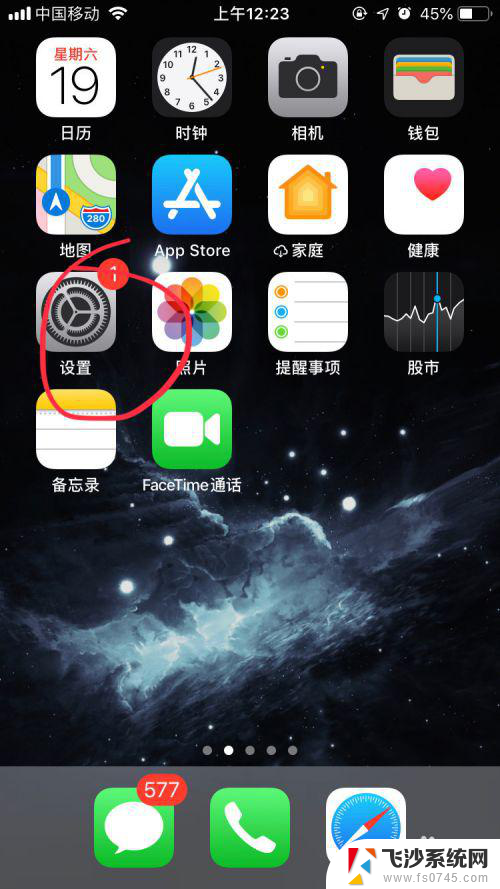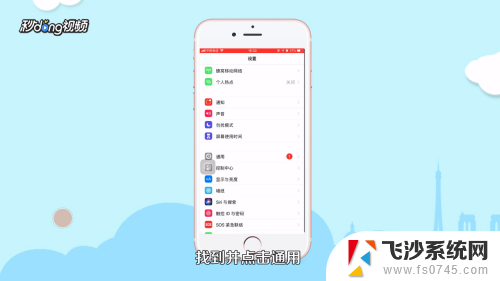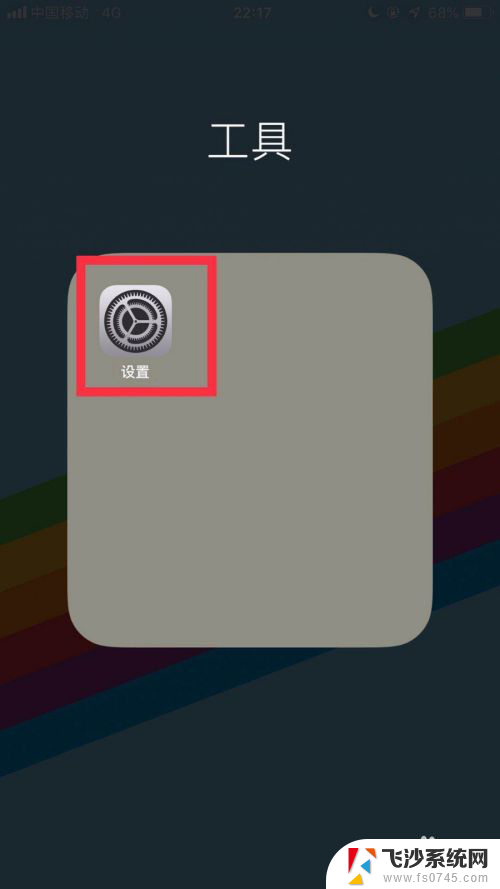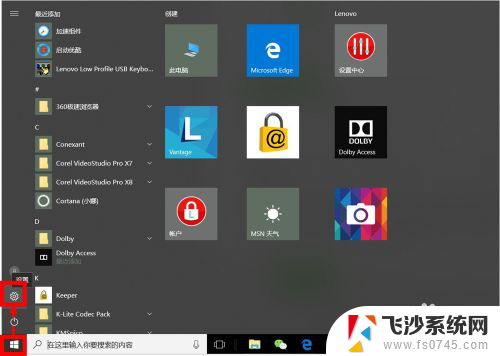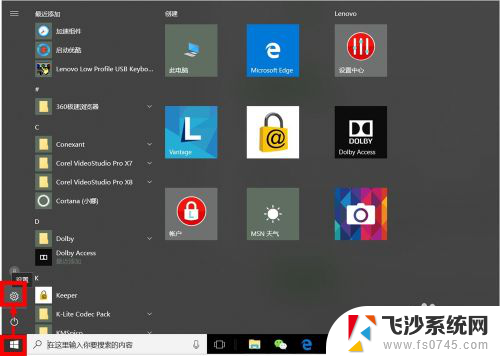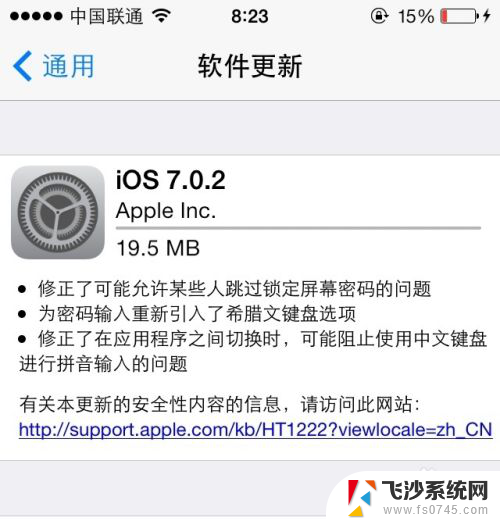怎么中断苹果系统更新 Mac电脑系统更新怎么中止
更新时间:2025-04-01 15:02:08作者:xtliu
在使用Mac电脑时,系统更新是一项必不可少的操作,可以帮助我们保持系统的稳定性和安全性,有时候我们可能会遇到一些特殊情况,需要中止系统更新的过程。怎么中断苹果系统更新呢?下面就让我们一起来了解一下吧。
步骤如下:
1.点击苹果标志
打开苹果MAC电脑,然后在桌面上点击左上角的苹果标志。
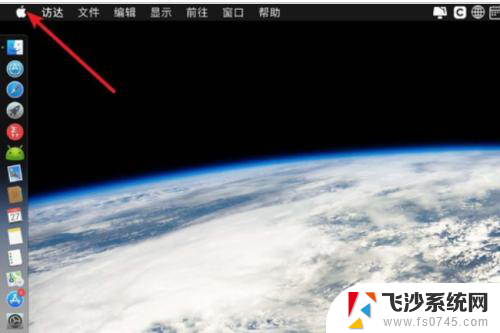
2.系统偏好设置
在下拉菜单中选择“系统偏好设置”,点击打开。
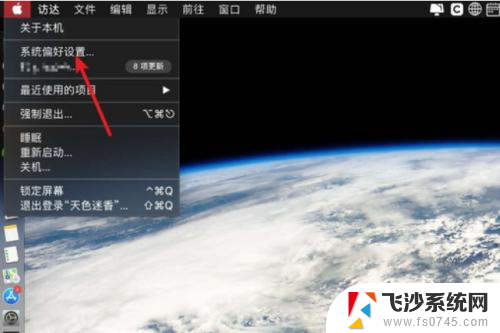
3.找到软件更新
在系统设置中选择“软件更新”,点击打开。
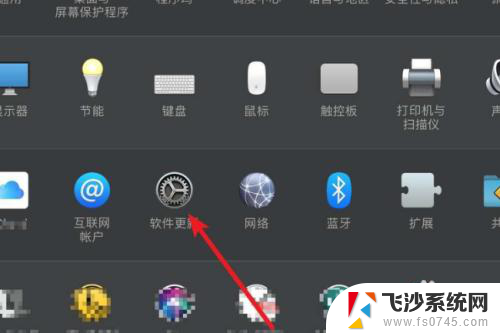
4.取消自动更新
窗口中取消“保持我的Mac最新”的勾选。
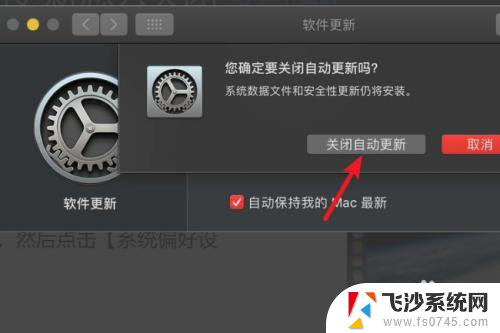
5.输入密码确认操作
输入密码确认操作,即可取消苹果系统的自动更新。问题解决。
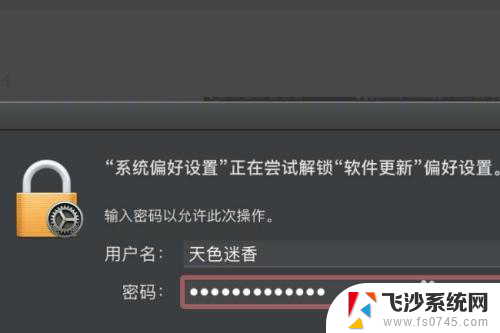
以上就是怎么中断苹果系统更新的全部内容,还有不清楚的用户就可以参考一下小编的步骤进行操作,希望能够对大家有所帮助。